钉钉如何取消电脑登录 钉钉取消自动登录功能步骤
日期: 来源:泰尔达游戏网
随着钉钉的普及和广泛应用,许多用户在使用钉钉时也遇到了一些问题,比如想要取消电脑登录或者取消自动登录功能,钉钉取消电脑登录和取消自动登录功能并不复杂,只需要按照一定的步骤操作即可轻松实现。接下来我们就来详细介绍一下钉钉取消电脑登录和取消自动登录功能的具体方法。
钉钉取消自动登录功能步骤
具体方法:
1.打开电脑版的钉钉登录后,点击左上方的个人头像。
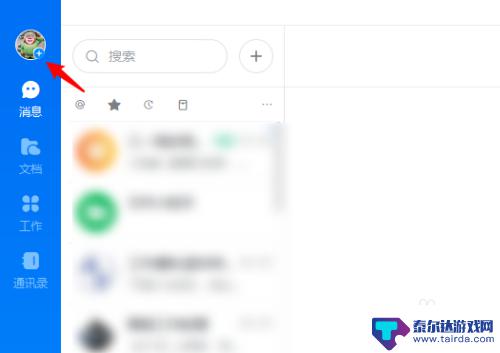
2.点击进入后,选择下方的系统设置的选项。
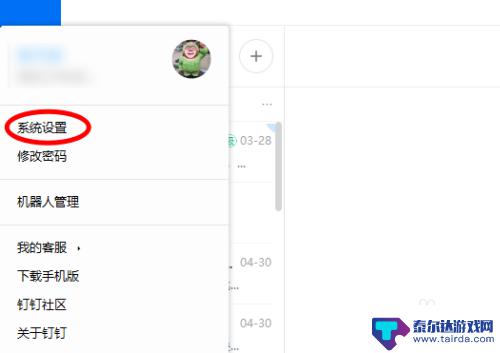
3.点击后,选择开机自启动的开关将其关闭。
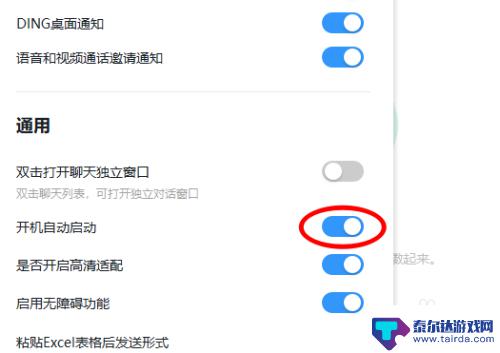
4.关闭后,再次点击头像,选择切换账号。
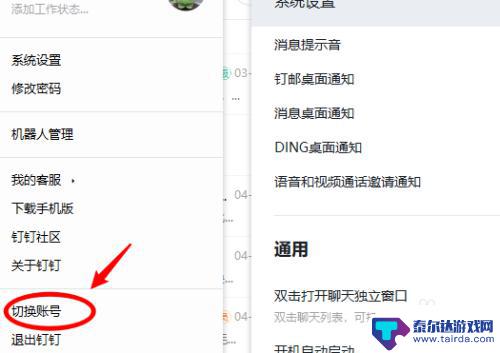
5.点击后,即可退出当前账号的登录。在下次使用时就不会自动登录钉钉。
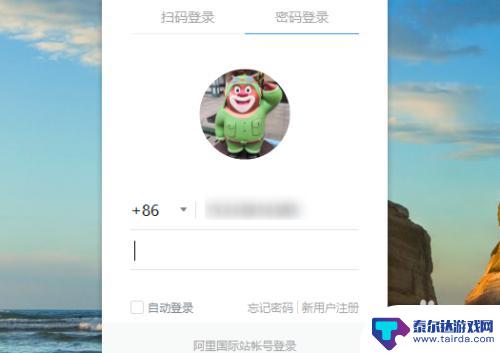
以上就是钉钉如何取消电脑登录的全部内容,如果遇到这种情况,你可以按照以上操作进行解决,非常简单快速,一步到位。















